1. 구조물(Framework) >  새 커넥터 요소(New Connector Element)를 클릭합니다. 새 컴포넌트(New Component) 대화 상자가 열립니다.
새 커넥터 요소(New Connector Element)를 클릭합니다. 새 컴포넌트(New Component) 대화 상자가 열립니다.
 새 커넥터 요소(New Connector Element)를 클릭합니다. 새 컴포넌트(New Component) 대화 상자가 열립니다.
새 커넥터 요소(New Connector Element)를 클릭합니다. 새 컴포넌트(New Component) 대화 상자가 열립니다. 새 커넥터 요소(New Connector Element)를 클릭합니다. 새 컴포넌트(New Component) 대화 상자가 열립니다.
새 커넥터 요소(New Connector Element)를 클릭합니다. 새 컴포넌트(New Component) 대화 상자가 열립니다. 를 클릭하여 라이브러리에 액세스한 다음 STEEL CONSTRUCTION MM > DAST 또는 STEEL CONSTRUCTION INCH > DAST 폴더에서 비표준 연결을 선택합니다. 그러면 미리 보기 영역에 요소가 나타납니다.
를 클릭하여 라이브러리에 액세스한 다음 STEEL CONSTRUCTION MM > DAST 또는 STEEL CONSTRUCTION INCH > DAST 폴더에서 비표준 연결을 선택합니다. 그러면 미리 보기 영역에 요소가 나타납니다.유형 | 미리 보기 | 서피스 | 옵션 | 값 |
ANGLE CON. IW | 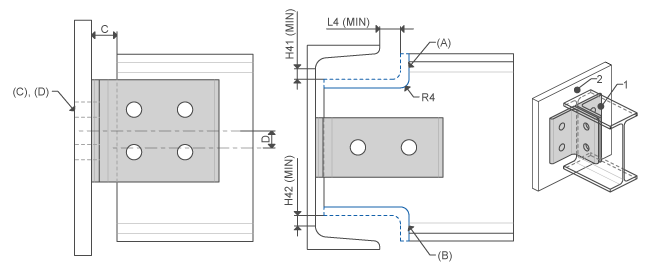 | I-Profile top Attach face | Top beam end cope Bottom beam end cope Attach holes thru all Attach holes thru next | |
ENDPLATE IH1, ENDPLATE IH2, ENDPLATE IH3 | 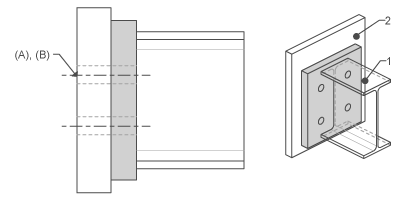 | I-Profile end Attach face | Attach holes thru all Attach holes thru next | |
ENDPLATE IS | 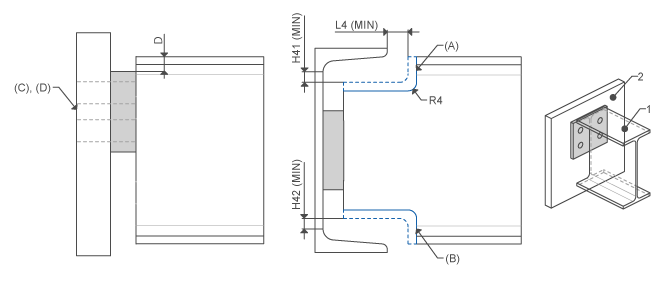 | I-Profile top Attach face | Top beam end cope Bottom beam end cope Attach holes thru all Attach holes thru next | D L4_MIN H41_MIN H42_MIN R4 |